Cách chuyển đổi JPG sang SVG: Chương trình tốt nhất để chuyển đổi JPG sang SVG
Định dạng SVG làm được mọi thứ mà định dạng JPG không thể đạt được. Lợi ích cơ bản của SVG là nó dựa trên vectơ chứ không phải pixel. Do đó, đồ họa ở định dạng SVG không bị giảm chất lượng khi thu nhỏ. Có rất nhiều ứng dụng cho nó trong cuộc sống hàng ngày. SVG hoạt động tốt nhất với ảnh có hình dạng và đường viền riêng biệt mà không có chi tiết nhỏ. SVG rất hữu ích cho biểu đồ, sơ đồ và các tài liệu đồ họa khác. Ngoài ra, vì tất cả các tệp SVG đều là mã và có kích thước tệp nhỏ nên chúng rất tuyệt vời để làm việc với hình ảnh. Nó bao gồm các biểu tượng và logo cũng như xây dựng trang web. Điều này cho phép bạn tối ưu hóa nội dung và khía cạnh trực quan của trang web. Trong trường hợp đó, nếu bạn muốn tìm hiểu cách tốt nhất để chuyển đổi JPG sang SVG, bạn đang ở đúng trang. Đọc bài hướng dẫn này vì chúng tôi cung cấp cho bạn tất cả các chi tiết cần thiết về cách chuyển đổi tệp JPG của bạn sang định dạng SVG.
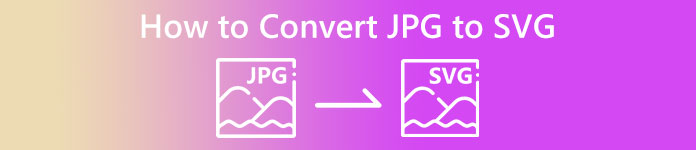
Phần 1. JPG so với SVG
| Định dạng tệp | JPG/JPEG | SVG |
| Phần mở rộng tên tệp | .jpg / .jpeg | .svg |
| Họ và tên | Nhóm chuyên gia nhiếp ảnh chung | Đồ họa Vector có thể mở rộng |
| Được phát triển bởi | Nhóm chuyên gia nhiếp ảnh chung | Hiệp hội Web toàn cầu |
| Sự miêu tả | Nhóm chuyên gia chụp ảnh chung đã tạo ra định dạng JPG vào cuối năm 1980. Định dạng này cũng bao gồm việc lưu trữ ảnh trên máy ảnh kỹ thuật số và các công cụ sao chép khác. Các tệp JPEG phương pháp nén mất dữ liệu sử dụng cho tối đa 24 bit màu và lưu trữ nhiều hình ảnh hơn. | Các tệp Đồ họa vectơ có thể mở rộng rất có thể là những tệp có phần mở rộng tệp SVG. Loại tệp này sử dụng định dạng văn bản dựa trên XML để chỉ định hình ảnh sẽ trông như thế nào. Tệp SVG có thể được thu nhỏ theo nhiều kích cỡ mà không làm giảm chất lượng do văn bản được sử dụng để giải thích đồ họa. Nói cách khác, định dạng không phụ thuộc vào độ phân giải. |
| Nén | Lossy | Không mất mát |
| Chương trình / Trình duyệt liên quan | Vẽ Adobe Photoshop GIMP Vẽ Google Chrome Internet Explorer Microsoft Edge | Google Chrome Safari Microsoft Edge Mozilla Firefox |
Phần 2. Phương pháp dễ dàng để chuyển đổi JPG sang SVG trực tuyến
Nếu bạn muốn sử dụng web để chuyển JPG sang SVG trực tuyến, hãy sử dụng Chuyển đổi JPG sang SVG. Công cụ trực tuyến này có thể cung cấp cho bạn các phương pháp đơn giản để chuyển đổi tệp hình ảnh của bạn. Ngoài ra, trình chuyển đổi JPG sang SVG phù hợp với mọi người dùng, đặc biệt là người mới bắt đầu. Bạn có thể chuyển đổi các tập tin chỉ trong một vài cú nhấp chuột. Ngoài ra, bạn có thể vận hành trình chuyển đổi trực tuyến này trong hầu hết các trình duyệt. Nó bao gồm Google Chrome, Mozilla Firefox, Internet Explorer, v.v. Bên cạnh đó, nó hỗ trợ nhiều định dạng khác nhau như PNG, EPS, PDF, v.v. Cuối cùng, bạn có thể chuyển đổi các tệp hình ảnh của mình miễn phí. Bạn có thể vận hành công cụ mà không tốn một xu. Tuy nhiên, có những lúc công cụ trực tuyến không hoạt động tốt. Sau quá trình chuyển đổi, kết quả sẽ hiển thị lỗi. Vì vậy, hiệu suất của bộ chuyển đổi này không nhất quán. Ngoài ra, bạn không thể chuyển đổi tệp nếu không có kết nối internet.
Bước 1. Mở trình duyệt của bạn và truy cập trang web chính của Chuyển đổi JPG sang SVG. Sau đó, khi bạn đang ở trên trang web chính, hãy nhấp vào Tải lên tệp để thêm tệp hình ảnh JPG. Một cách khác để tải hình ảnh lên là thả tệp hình ảnh trực tiếp vào hộp.
Bước 2. Sau khi tải lên hình ảnh JPG, hãy nhấp vào Tải xuống cái nút. Sau đó, số điện thoại sẽ chuyển đổi JPG sang SVG tự động. Sau khi tải xuống, bạn có thể xem hình ảnh SVG của mình trong Tải xuống thư mục.
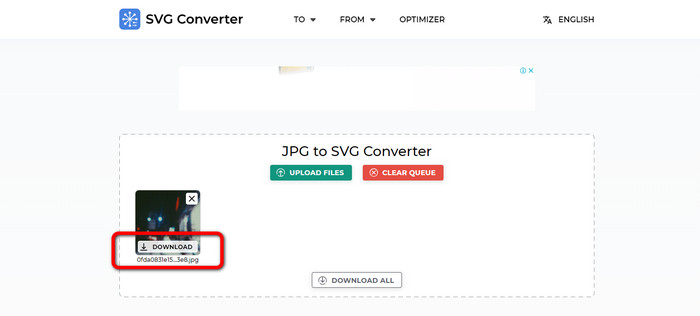
Phần 3. Cách ngoại tuyến để chuyển đổi JPG sang SVG trên Mac và Windows
Khi cố gắng chuyển đổi tệp hình ảnh ngoại tuyến, bạn có thể chuyển đổi JPG sang SVG bằng Photoshop. Chương trình ngoại tuyến này là một trong những công cụ chỉnh sửa hình ảnh phổ biến nhất mà bạn có thể nhận được. Nhưng bên cạnh chỉnh sửa ảnh, Photoshop còn có khả năng chuyển đổi hình ảnh. Với sự trợ giúp của trình chuyển đổi có thể tải xuống này, bạn có thể chuyển đổi hình ảnh JPG của mình một cách hiệu quả. Ngoài ra, Photoshop có nhiều tính năng hơn mà bạn có thể tận hưởng ngoài việc chuyển đổi. Vì là một phần mềm chỉnh sửa hình ảnh nên bạn có thể thoải mái cắt, xén, thêm bộ lọc và xoay hình ảnh của mình. Nó có sẵn trên Mac và Windows, giúp người dùng thuận tiện hơn. Tuy nhiên, nếu bạn định tải xuống và cài đặt chương trình ngoại tuyến này trên máy tính của mình, thì bạn chỉ có thể sử dụng chương trình này trong vài ngày tới. Photoshop chỉ có thể cung cấp phiên bản dùng thử miễn phí 7 ngày. Sau bảy ngày, phần mềm sẽ tính phí gói đăng ký cho bạn.
Bước 1. Tải xuống Photoshop trên Windows hoặc Mac. Sau đó, sau quá trình cài đặt, Khởi chạy chương trình. Khi giao diện đã hiển thị, hãy nhấp vào Tập tin menu ở góc trên cùng bên trái của giao diện. Sau đó, chọn các Mở tùy chọn để chèn định dạng JPG.
Bước 2. Sau đó, nếu bạn muốn chỉnh sửa ảnh của mình trước khi chuyển đổi, bạn có thể làm như vậy. Chỉ cần sử dụng các công cụ chỉnh sửa từ giao diện để cải thiện hình ảnh của bạn.
Bước 3. Vào menu File và chọn Lưu thành lựa chọn. Sau đó đi đến các tùy chọn định dạng và chọn định dạng SVG. Bằng cách này, bạn có thể lưu và chuyển đổi tệp hình ảnh JPG sang định dạng SVG. Bạn cũng có thể sử dụng công cụ này để thay đổi SVG sang PNG.
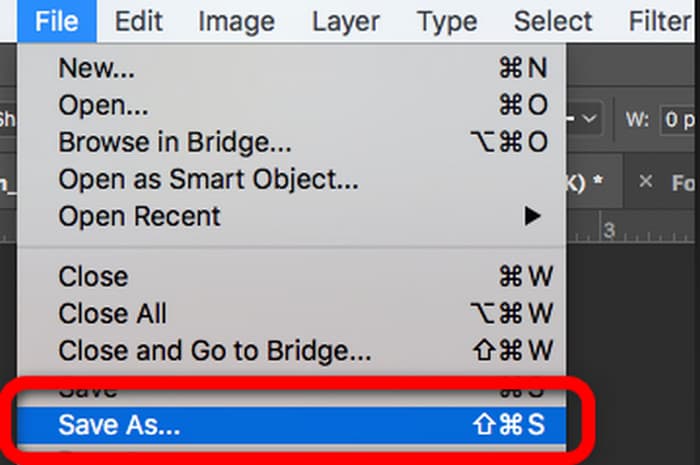
Phần 4. Phần thưởng: Trình chuyển đổi hình ảnh trực tuyến miễn phí
Nếu bạn đang tìm kiếm một công cụ chuyển đổi hình ảnh trực tuyến đáng chú ý khác, hãy sử dụng FVC Free Image Converter. Trình chuyển đổi ảnh này có thể cung cấp cho bạn các phương pháp chuyển đổi tệp hình ảnh đơn giản. Nó có một giao diện đơn giản làm cho nó dễ hiểu. Ngoài ra, bạn có thể thực hiện quy trình chuyển đổi hàng loạt. Bằng cách này, bạn có thể chuyển đổi đồng thời nhiều tệp hình ảnh. Nó cũng có quá trình chuyển đổi nhanh chóng, vì vậy bạn có thể chuyển đổi nhiều tệp hình ảnh mà không mất quá nhiều thời gian. FVC Free Image Converter có thể truy cập được trên hầu hết các trình duyệt, thuận tiện cho người dùng.
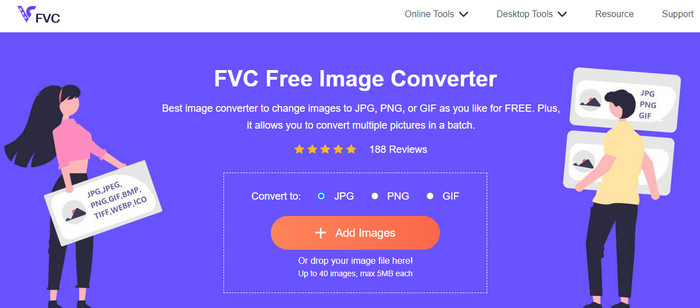
Phần 5. Câu hỏi thường gặp về Chuyển đổi JPG sang SVG
1. Tại sao các nhiếp ảnh gia vẫn sử dụng JPG?
Định dạng JPG có thể hiển thị 16,8 triệu màu trong khi vẫn giữ kích thước nhỏ. Đó là một trong những lý do tại sao một số nhiếp ảnh gia và biên tập viên sử dụng JPG nhiều hơn các định dạng hình ảnh khác.
2. Tại sao lại sử dụng tệp SVG?
Tệp SVG là một định dạng hình ảnh hoàn hảo nếu bạn muốn sử dụng logo. Ngoài ra, SVG là lựa chọn hoàn hảo nếu bạn định tạo các hình minh họa như đồ thị, biểu đồ và sơ đồ. Nó có thể cho chất lượng cao nhất trong khi vẫn duy trì kích thước của nó.
3. Làm cách nào để chuyển đổi JPG sang SVG trên Inkscape?
Tải xuống Inkscape trên máy tính của bạn. Sau đó vào menu Tệp và chọn tùy chọn Mở để chèn hình ảnh JPG. Sau khi bạn chèn hình ảnh, hãy điều hướng đến menu Tệp và nhấp vào tùy chọn Lưu dưới dạng. Sau đó, đi đến tùy chọn Lưu dưới dạng. Chọn SVG từ các tùy chọn định dạng và nhấp vào Lưu.
4. Làm cách nào để chuyển đổi JPG sang SVG bằng Cricut?
Trong thanh bên trái, hãy chọn Tải lên. Sử dụng các mô tả do Cricut cung cấp, chọn độ phức tạp của hình ảnh. Công cụ xóa ma thuật, bút xóa và công cụ cắt xén là ba tùy chọn chỉnh sửa của bạn trên màn hình chỉnh sửa tiếp theo. Sửa đổi hình ảnh theo mong muốn của bạn. Bạn có thể chọn giữa hình ảnh in-rồi-cắt hoặc hình ảnh cắt sau khi bạn đã hoàn tất việc xóa các phần không mong muốn của hình ảnh. Sau đó, đi đến tùy chọn và Lưu hình ảnh ở định dạng SVG.
Phần kết luận
Bây giờ, bạn đã học được những phương pháp tốt nhất để chuyển đổi JPG sang SVG sử dụng các chương trình trực tuyến và ngoại tuyến. Ngoài ra, bạn đã học được một công cụ chuyển đổi trực tuyến khác như một phần thưởng để chuyển đổi nhiều định dạng hình ảnh hơn. Sử dụng FVC Free Image Converter để chuyển đổi các định dạng như JPG, PNG, GIF, v.v.



 Chuyển đổi video Ultimate
Chuyển đổi video Ultimate Trình ghi màn hình
Trình ghi màn hình



